Mit Hilfe der erweiterten Textsuche ist es wie bei der einfachen Suche möglich, Recherchen in den Dokumenten durchzuführen, ohne dass zuvor Textpassagen codiert werden müssten. Wenn Sie bereits Daten codiert haben, lassen sich auch nur die codierten Segmente durchsuchen, die sich aktuell in der „Liste der codierten Segmente“ befinden. Auch die Texte in Memos können mithilfe der erweiterten Suche durchsucht werden.
Die erweitere Form der Suche bietet mehr Kombinationsmöglichkeiten für Suchbegriffe als die einfache Suche.
So gehen Sie vor, um die erweiterte Suche zu starten:
- Wechseln Sie auf den Tab Analyse.
- Kicken Sie auf die Beschriftung Textsuche & Autocodierung (nicht auf das Symbol, denn dies startet direkt die einfache Textuche).
- Im aufklappenden Menü wählen Sie den Eintrag Erweiterte Textsuche.
Daraufhin erscheint der folgende Suchdialog:
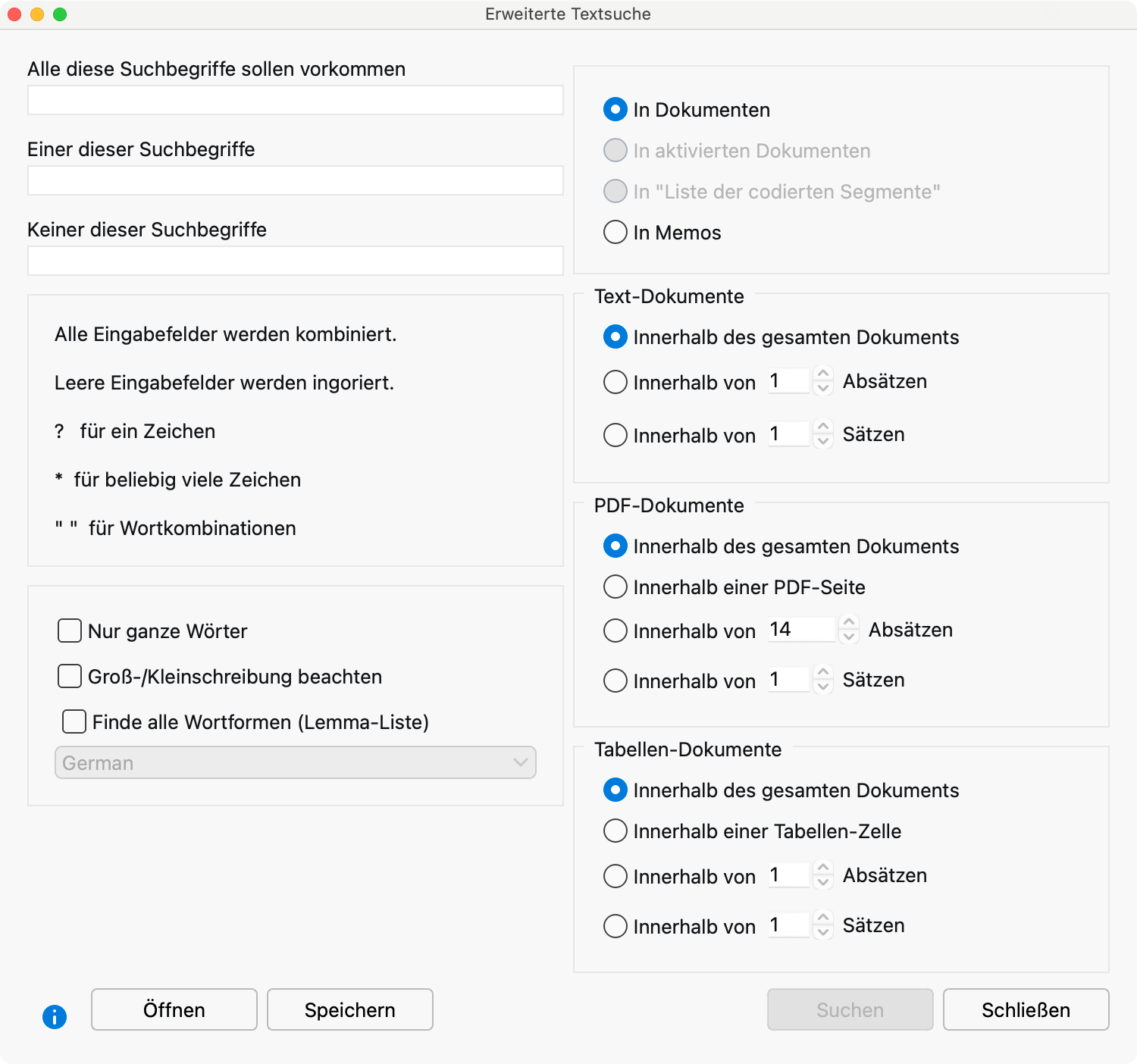
Der Dialog ist in verschiedene Bereiche eingeteilt: Zunächst können Sie in die Felder
- Alle diese Suchbegriffe sollen vorkommen (entspricht der UND-Kombination von Suchbegriffen)
- Einer dieser Suchbegriffe (entspricht der ODER-Kombination von Suchbegriffen)
- Keiner dieser Suchbegriffe (dient dem Ausschluss von Suchbegriffen)
beliebige Suchbegriffe mit Leerzeichen getrennt eingeben. Dabei stehen Ihnen Platzhalter für einzelne Zeichen („?“) und beliebig viele Zeichen („*“) zur Verfügung. Auch die Syntax <(Begriff) und (Begriff)> für Wortanfang und Wortende werden ausgewertet. Benutzen Sie Anführungszeichen für zusammengesetzte Begriffe, die ein Leerzeichen enthalten, z.B. "Bill Clinton".
Alle drei Eingaben werden miteinander UND-kombiniert. Beispielweise werden bei den im obigen Dialog zu sehenden Einstellungen und Suchoptionen alle Sätze in Text-, PDF- und Tabellen-Dokumenten gelistet, in denen Klima und Energie, aber nicht Politik vorkommen.
Die Optionen Nur ganze Wörter etc. werden im Detail im Abschnitt Textsuche erläutert.
Im oberen rechten Bereich legen Sie dann fest, in welchem Bereich Sie suchen möchten und im unteren rechten Bereich können Sie den Kontext angeben, in dem Suchbegriffe gemeinsam auftreten sollen.
# Vor einem Punkt steht eine Zahl, die nicht vierstellig ist (z.B. 1. oder 2.).
# Direkt vor einem Punkt steht nur ein Zeichen (um Abkürzungen auszuschließen).
# Direkt vor einem Punkt stehen zwei gleiche Zeichen (z.B. ff. oder pp.).
# Wörtliche Rede in Anführungszeichen innerhalb eines Satzes zählt zum Satz selbst.
# Nach dem Satzende wird klein weitergeschrieben.
# Direkt nach einem Satzende befindet sich eine Nummer.
# Direkt nach einem Satzende befindet sich ein Anführungszeichen.
In Text- und Tabellendokumenten beginnt nach einem Absatz grundsätzlich ein neuer Satz.
Die Satzerkennung innerhalb von PDF-Dokumenten ist für Sprachen mit der Leserichtung links-nach-rechts optimiert. Bei rechts-nach-links orientierten Sprachen kann die Satzerkennung nur bedingt und evtl. nicht die erwarteten Ergebnisse liefern.
